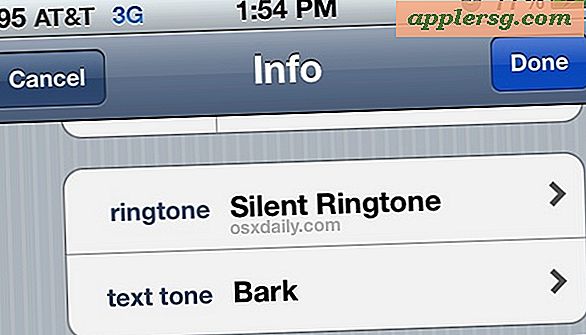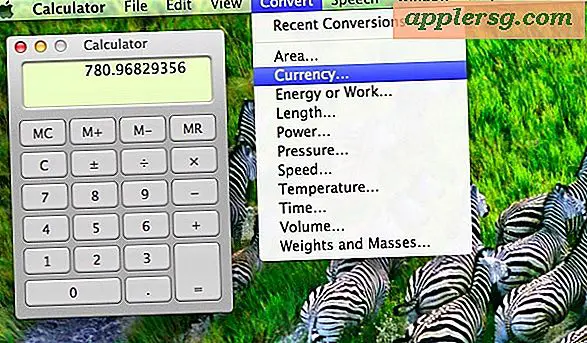Trova le app per bambini nell'App Store iOS in modo semplice con l'ordinamento per età
Apple ha creato sezioni individuali di App Store per bambini, il che rende molto più facile trovare le app adatti all'età per i bambini rispetto a prima. Con poche modifiche, puoi praticamente creare un App Store solo per bambini, perfettamente adatto per bambini di età pari o inferiore a 11 anni, ma anche suddiviso in gruppi di età diversi se stai cercando di restringere il campo a scelte più appropriate. Questo è diverso dalle restrizioni di età generali che possono essere impostate per l'App Store e mira a fornire un modo semplice per navigare attraverso l'enorme quantità di app per bambini disponibili per iOS.

I due trucchi su cui ci concentreremo di seguito di solito sono le app di alta qualità scelte da Apple nella sezione Funzionalità e mostrano anche i più popolari come determinato da altri download e acquisti di utenti.
Accedi alle sezioni App per bambini dell'App Store
Questo vale per l'App Store in iOS su qualsiasi iPhone, iPad o iPod touch:
- Apri App Store e vai alla pagina "In primo piano" predefinita
- Tocca "Categorie" nell'angolo in alto a sinistra
- Scegli "Bambini" e seleziona una delle seguenti fasce d'età:
- All Kids (mostra tutte le app destinate ai bambini di tutte le fasce d'età)
- Bambini 5 e Under
- Bambini 6-8
- Bambini 9-11
- Goditi la selezione di tutte le app preselezionate per bambini

La sezione App Kids in primo piano è generalmente ottima, con app selezionate e filtrate dai moderatori dell'Apple Store di Apple per mostrare app coinvolgenti di alta qualità per le fasce d'età appropriate.

Può anche essere utile dare un'occhiata alle migliori app per bambini, ed è quello che tratteremo in seguito.
Visualizza le migliori app gratuite e a pagamento per bambini per fascia di età
- Apri l'App Store e tocca "Top Charts" in basso
- Tocca "Categorie" nell'angolo
- Scegli "Bambini" e seleziona l'intervallo di età per il quale desideri restringere i grafici in alto

Le sezioni a pagamento e gratuite valgono la pena e hanno un sacco di grandi app che possono essere grandi per i bambini di tutte le età. Nel frattempo, la sezione "Top Grossing" a volte ne ha alcuni buoni, ma nel complesso è abbastanza inutile per l'ordinamento di app di qualsiasi tipo, di solito è solo un elenco di app con tonnellate di acquisti in-app obbligatori. Francamente, non sono del tutto sicuro del motivo per cui Apple si preoccupa di mostrare "Top Grossing" ovunque nell'App Store se non per dimostrare agli sviluppatori quale (noioso) modello di app funziona per creare una mucca cash ... ma sto divagando.
Noterai che entrare nella sezione "Bambini" di App Store è abbastanza semplice, inserendo la più ampia gamma di app per tutte le fasce d'età. Se desideri limitare l'App Store per una certa fascia di età, utilizza le impostazioni Restrizioni come Parental Control per bloccare quali app e supporti possono essere utilizzati sul dispositivo, dove puoi impostare specifiche su quale tipo di materiale può essere scaricato sul dispositivo iOS.
Nota rapida: genitori e adulti devono ricordare di disabilitare gli acquisti in-app (IAP) nelle Impostazioni iOS prima di dare qualsiasi iPhone / iPad / iPod a qualsiasi bambino, anche se si prevede di scaricare solo app 'gratuite' per i bambini . Puoi sempre passare e modificarlo se necessario, ma disabilitarlo in anticipo può impedire che ingenti accuse vengano accidentalmente accumulate dai più piccoli. Anche se il bambino ha un assegno iTunes configurato per l'uso, si consiglia comunque di disattivare IAP perché alcuni sviluppatori sono predatori borderline nel modo in cui attirano e camuffano gli acquisti. Il nostro consiglio; non correre il rischio finché non lo sai per certo, basta disabilitare gli acquisti ed evitare mal di testa.
Rivolgiti a CultOfMac per il promemoria su questo, non dimenticare che puoi utilizzare lo stesso ordinamento sul desktop anche con iTunes e Mac App Store!